- Автор Jason Gerald [email protected].
- Public 2024-01-18 19:53.
- Последно модифициран 2025-01-23 12:07.
Можете да проверите версията на Firefox, за да видите дали е време да я актуализирате, или можете да направите това, за да заобиколите проблема, който програмата има. Ако сте свързани с интернет, Firefox ще се актуализира автоматично, когато проверите версията.
Стъпка
Метод 1 от 2: Проверка на версията на Firefox на мобилно устройство
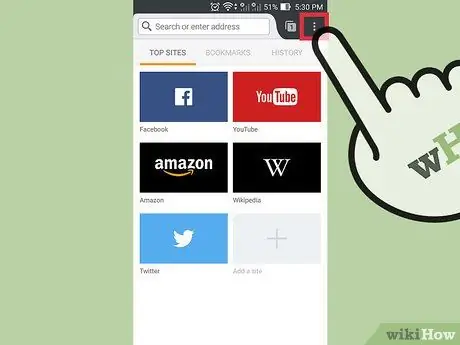
Стъпка 1. Отворете менюто на Firefox
Отворете Firefox, след което докоснете бутона на менюто. На повечето устройства бутонът от менюто се показва като три хоризонтални линии.
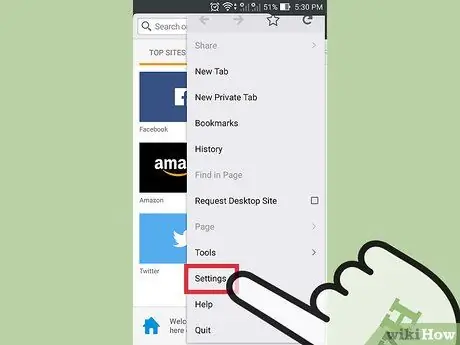
Стъпка 2. Докоснете иконата Помощ
Иконата се показва под формата на въпросителен знак в кръг. Обикновено е в долния десен ъгъл на екрана.
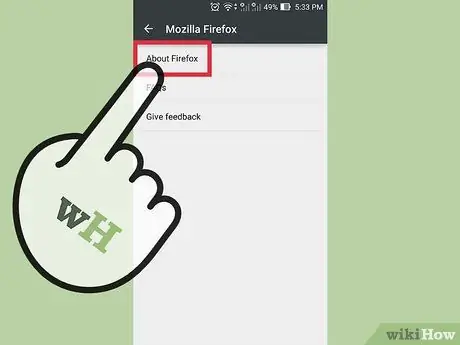
Стъпка 3. Изберете Всичко за Firefox
Изберете тази опция от списъка, който се появява, когато докоснете Помощ.
По този начин изтеглянето на най -новата версия на Firefox ще се извърши автоматично. За да предотвратите това, можете да настроите устройството на самолетен режим
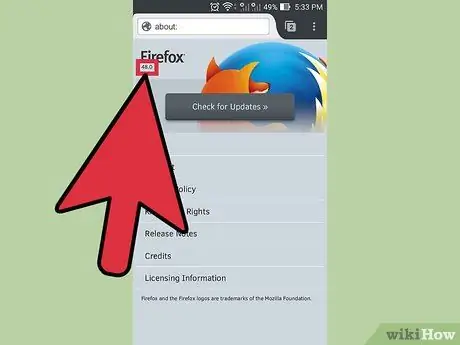
Стъпка 4. Проверете номера на версията на Firefox
Номерът на версията на Firefox е под думата Firefox.
Метод 2 от 2: Проверка на версията на Firefox на компютър
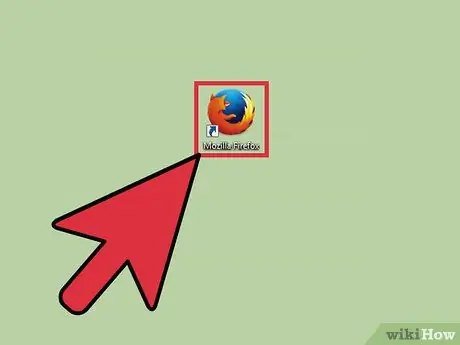
Стъпка 1. Отворете Firefox
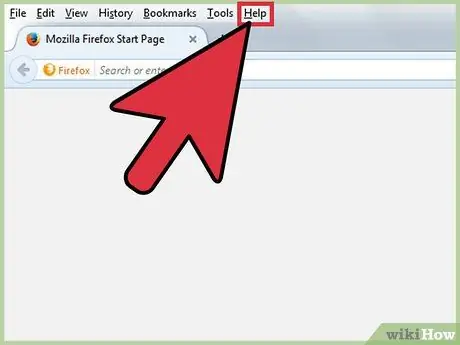
Стъпка 2. Показване на лентата с менюта (лентата с менюта)
Лентата с менюта в горната част може да се вижда от самото начало с менютата Файл и Редактиране в нея. В някои версии на Windows и Linux трябва да натиснете alt="Изображение" или F10, за да се появи лентата с менюта.
Като алтернатива щракнете с десния бутон върху горната част на прозореца на Firefox и проверете „Лента с менюта“
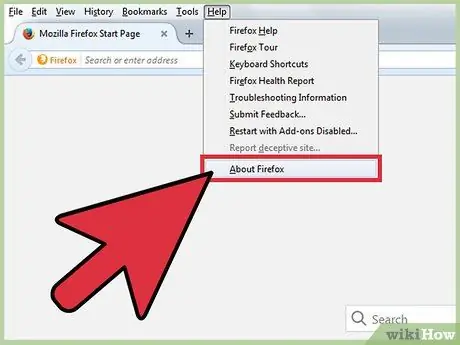
Стъпка 3. Посетете страницата Информация
Щракнете върху Firefox в лентата с менюта, след което изберете Всичко за Mozilla Firefox. В някои случаи страницата „Информация“е под бутона „Помощ“.
При отваряне на страницата Firefox ще се актуализира автоматично. За да избегнете това, изключете интернет връзката, преди да щракнете върху опцията от менюто
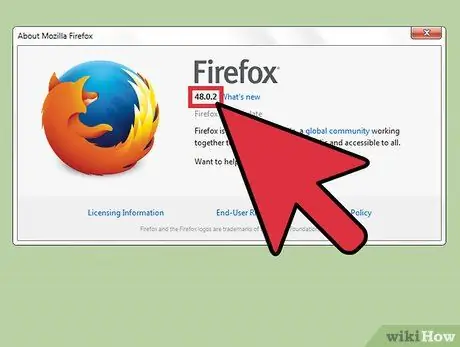
Стъпка 4. Погледнете номера на версията под думата Firefox
Трябва да видите прозорец с думата Firefox в горната част. Погледнете номера на версията, показан с удебелен шрифт точно под думата.
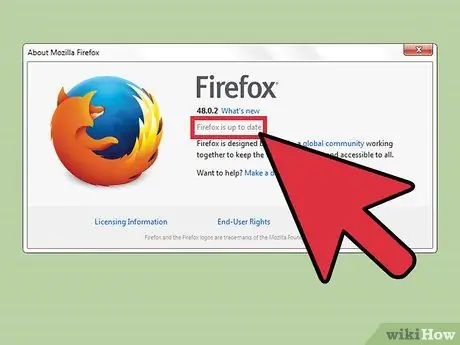
Стъпка 5. Актуализирайте Firefox автоматично
Ако използвате най -новата версия на Firefox, ще видите фразата Firefox е актуална. В противен случай Firefox ще започне автоматично да изтегля последната актуализация. Проверете напредъка на процеса на изтегляне в същия прозорец About, точно под номера на версията. След като изтеглянето завърши, актуализацията на Firefox ще се извърши следващия път, когато го отворите.
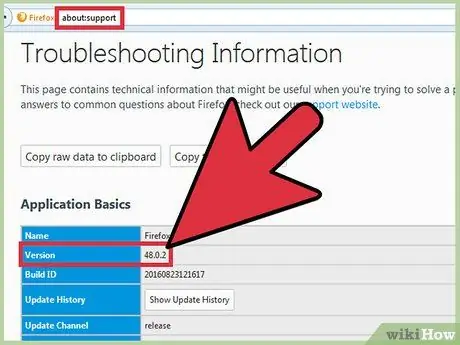
Стъпка 6. Използвайте друг метод
Ако по някаква причина менюто About не работи, опитайте някои от методите по -долу:
- Въведете about: support в адресната лента, след което натиснете enter. Трябва да видите страница, озаглавена Информация за отстраняване на неизправности, която ще покаже номера на версията на Firefox под Основи на приложението. Използвайте about: за да видите по -къса страница.
- (Само за Windows) Щракнете с десния бутон върху иконата на Firefox на работния плот. Отворете Properties, след това отидете в раздела Shortcut и щракнете върху Open Open File Location. Щракнете с десния бутон върху firefox.exe, след това отворете отново Properties и отидете в раздела Details. Погледнете номера на версията на Firefox в менюто.
Съвети
- В Windows 7 можете да отворите менюто на Firefox с клавишна комбинация. Опитайте да натиснете Alt+H, след това Alt+A.
- Ако всичко по -горе не ви е помогнало, отворете командния ред и въведете
firefox -версия или firefox -v.






